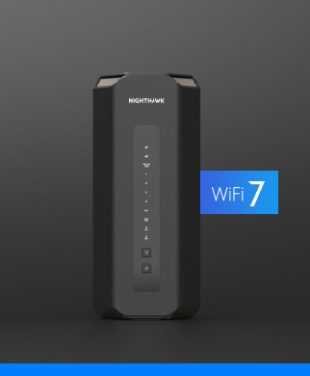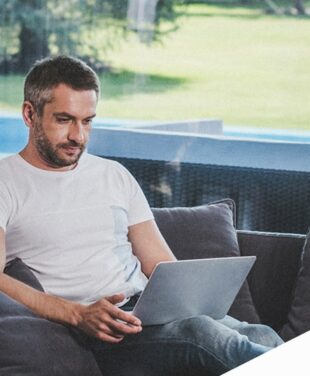Configurer un routeur de réseau sans fil NETGEAR Nighthawk ou Orbi ne prend que quelques minutes. Il vous suffit d’installer l’application Nighthawk ou Orbi sur votre smartphone ou votre navigateur et web de suivre les instructions pour les identifiants de connexion et les préférences du système, et le tour est joué !
Comment Se Connecter à Votre Routeur NETGEAR – Guide Facile et Rapide
Il peut y avoir des moments où vous souhaitez accéder aux paramètres et aux fonctionnalités de votre routeur NETGEAR. Vous pourriez avoir besoin de changer votre mot de passe WiFi, de mettre à jour le micrologiciel de votre routeur, ou de configurer la sécurité de votre réseau. Dans ces moments-là, vous devez vous connecter à votre routeur en utilisant un navigateur web ou en vous connectant à l’application Nighthawk. Dans ce guide, nous allons vous montrer comment vous connecter à votre routeur.
Connexion au Routeur – Méthode de l’Application Nighthawk
L’application mobile NETGEAR Nighthawk est une application gratuite qui vous permet de gérer votre routeur WiFi Nighthawk. Une fois configurée, vous pouvez utiliser l’application pour surveiller et contrôler votre réseau domestique de n’importe où, à tout moment. L’application Nighthawk fournit des informations en temps réel sur les performances du réseau, les vitesses de connexion, l’utilisation des appareils, et plus encore.
Vous pouvez télécharger l’application Nighthawk depuis l’App Store ou Google Play, puis suivre les instructions pour configurer votre routeur. Alternativement, vous pouvez accéder à la page de connexion du routeur depuis votre navigateur web Windows tel que Google Chrome.
Cette page vous permet également de configurer les paramètres de votre routeur par défaut et la connexion par défaut, de changer votre mot de passe WiFi, de mettre à jour votre micrologiciel, de configurer les contrôles parentaux, et plus encore.
Fonctionnalités de l’Application NETGEAR Nighthawk
Une fois que vous avez téléchargé l’application NETGEAR Nighthawk depuis l’App Store, vous pouvez vous connecter avec votre compte NETGEAR, puis sélectionner votre routeur Nighthawk dans la liste des appareils disponibles. Voici quelques fonctionnalités importantes de Nighthawk accessibles via l’application.
- Configuration Facile – garantit que vous tirez le meilleur parti de votre réseau local (LAN) WiFi.
- Surveillance du Réseau – contrôle de votre réseau domestique sans fil localement ou à distance.
- Contrôles Parentaux – tranquillité d’esprit totale avec une protection pour tous les membres de votre réseau.
- Réseau Invité – créez un réseau WiFi séparé et sécurisé pour les invités.
- Réseau de Maison Intelligente – créez un réseau WiFi séparé pour les applications IoT de maison intelligentM/li>
- Test de Vitesse – optimisez la vitesse de votre réseau privé virtuel et de votre connexion internet ISP.
- Priorisation des Appareils – priorisez les appareils spécifiques nécessitant des vitesses plus rapides.
- Sécurité Avancée – protégez l’ensemble de votre réseau avec des fonctionnalités de sécurité avancées.
- Mises à jour du Micrologiciel – mettez automatiquement à jour le micrologiciel de votre routeur.
- Réinitialisation d’Usine – restaurez votre système WiFi aux paramètres par défaut et au mot de passe par défaut.
Comment Accéder à la Page de Connexion du Routeur ?
Vous n’avez pas besoin d’être un expert en technologie pour accéder aux paramètres de NETGEAR Nighthawk ou Orbi. Vous pouvez utiliser n’importe quel appareil disposant d’un navigateur web, tel qu’un ordinateur Apple Mac, une tablette, ou un smartphone. Vous pouvez vous connecter à votre routeur sans fil ou avec un câble Ethernet. Si vous utilisez le sans fil, assurez-vous d’être connecté au nom du réseau SSID de votre routeur. Vous pouvez trouver le nom du réseau (SSID) et le mot de passe sur l’étiquette de votre routeur ou dans la documentation qui l’accompagne. Voici comment trouver la page de connexion de votre routeur en quelques étapes simples.
1. Connectez votre appareil au réseau WiFi de votre routeur sans fil ou avec un câble Ethernet.
2. Ouvrez votre navigateur web préféré, tel que Chrome, Firefox, Safari, ou Edge. Dans la barre d’adresse, tapez l’adresse web par défaut pour la plupart des routeurs NETGEAR : http://www.routerlogin.net ou http://www.routerlogin.com. Appuyez sur Entrée ou cliquez sur Go.
3. Vous pouvez également accéder aux paramètres du routeur NETGEAR en entrant routerlogin.net ou http://192.168.1.1 dans votre navigateur web. Cependant, 192.168.1.1 n’est pas une adresse IP unique pour les routeurs NETGEAR, car elle est également utilisée par certaines autres marques de routeurs, telles que Linksys, TP-Link, et ASUS comme adresse IP par défaut.
4. Entrez le nom d’utilisateur et le mot de passe par défaut de votre routeur – généralement ‘admin’ et ‘password’. Si vous avez changé le nom d’utilisateur admin de votre routeur ou avez un nouveau mot de passe, utilisez ces identifiants.
5. Vous devriez maintenant voir la page de connexion du routeur, où vous pouvez accéder aux paramètres de votre routeur et au tableau de bord de votre routeur pour modifier divers paramètres et fonctionnalités de votre routeur.
Conseils de Dépannage
Si vous avez des difficultés à accéder à la page de connexion du routeur, vous pouvez essayer ces conseils de dépannage :
- Assurez-vous que votre système de réseau WiFi est connecté à votre fournisseur de services Internet (ISP) et à votre modem. Si vous utilisez plusieurs routeurs ou extenders, assurez-vous d’être connecté à celui auquel vous voulez vous connecter.
- Effacez le cache et les cookies de votre navigateur, puis essayez de vous reconnecter. Parfois, ces fichiers peuvent interférer avec le processus de connexion.
- Vérifiez les conflits d’adresses IP. Si un autre appareil sur votre réseau a la même adresse IP que votre routeur, vous pourriez ne pas être en mesure d’accéder à l’adresse web du routeur.
- Changez l’adresse IP de votre routeur ou de l’autre appareil pour résoudre ce problème.
- Mettez à jour votre micrologiciel. Parfois, un micrologiciel obsolète peut causer des problèmes de connexion ou vous empêcher d’accéder à certaines fonctionnalités du routeur. Pour mettre à jour votre micrologiciel, vous pouvez utiliser l’application NETGEAR Genie.
- Réinitialisez votre routeur aux paramètres d’usine en appuyant et en maintenant le bouton de réinitialisation pendant 10 secondes. Cette action efface vos paramètres personnalisés et restaure le nom d’utilisateur et le mot de passe par défaut.
Pourquoi Choisir les Routeurs NETGEAR ?
NETGEAR innove dans les dispositifs technologiques WiFi depuis l’avènement du WiFi en 1997. Nous restons les innovateurs et créateurs mondiaux de dispositifs WiFi Nighthawk et Orbi révolutionnaires, y compris les systèmes WiFi maillés WiFi 7 prêts pour l’avenir qui surpassent la concurrence. Pour des vitesses ultra-rapides, un potentiel illimité et la meilleure connexion WiFi disponible aujourd’hui et demain, vous pouvez compter sur NETGEAR.